全能扫描全能王如何扫描试卷
2024-12-26
来源:rouzhuren
编辑:佚名
在数字化时代,将纸质试卷转化为电子文档变得愈发便捷。全能扫描王作为一款功能强大的扫描工具,深受用户喜爱。本文将详细介绍如何利用全能扫描王高效扫描试卷。
第一步:打开全能扫描王app
首先,确保你的手机上已安装全能扫描王app。打开app后,你会看到一个简洁明了的操作界面。
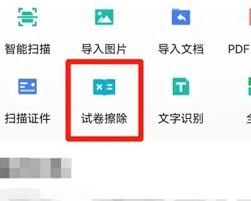
第二步:进入操作页面并选择试卷作业选项
在全能扫描王的主界面,点击全部选项。在展开的功能列表中,选择试卷作业选项。这一选项专为试卷和作业设计,能够提供更精准的扫描效果。
第三步:拍摄试卷
将试卷平铺在光线良好的桌面上,确保没有反光和阴影。点击单张拍摄,对准试卷进行拍摄。你可以手动调整拍摄范围,确保只包含需要扫描的部分。
注意事项:
- 选择光线良好的环境,避免反光和阴影。
- 将试卷平铺于桌面,确保拍摄效果清晰。
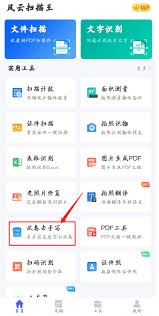
- 如果需要扫描多页试卷,可以连续拍摄,app会自动识别并合并。
第四步:调整扫描范围并确认
拍摄完成后,全能扫描王会自动识别并调整扫描范围。如果你觉得切边范围太广或太窄,可以手动调整边缘,直到符合要求后点击下一步。
第五步:选择扫描效果并导出
扫描完成后,你会看到一个高清的试卷扫描件。在功能区域,你可以选择不同的扫描效果,如黑白、彩色或灰度。选择完成后,点击分享按钮,将扫描件导出。
导出格式选择:
- 你可以选择将扫描件导出为图片格式(如jpeg、png)或pdf格式。
- pdf格式更适合保存和分享,因为它能够保持文档的完整性和可读性。
总结
通过全能扫描王,你可以轻松将纸质试卷转化为电子文档,不仅方便快捷,还能有效节省存储空间。无论是学生还是教师,全能扫描王都是一个不可或缺的扫描工具。希望本文的介绍能帮助你更好地使用全能扫描王来扫描试卷。
相关下载
小编推荐
更多++









